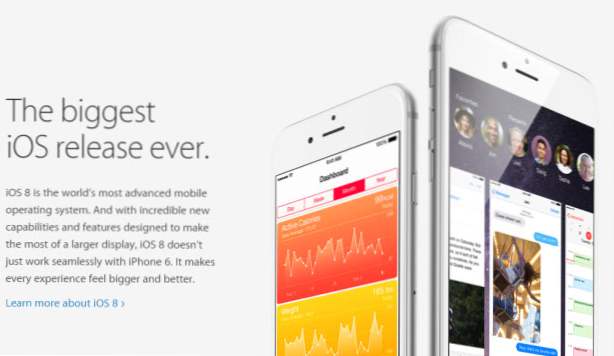
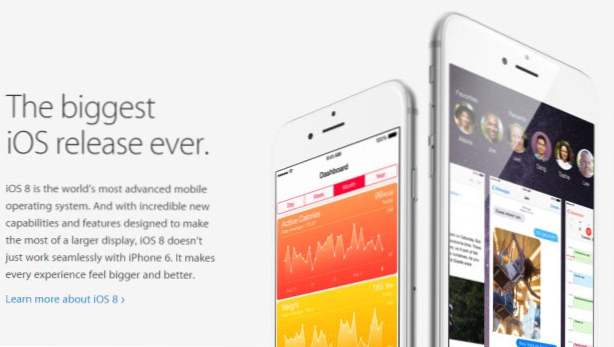
Con iOS8, Apple ha consentito la famosa tastiera Android Swype su iPhone e iPad. Swype ti consente di trascinare il dito sui tasti della tastiera per scrivere invece di digitare. Puoi scrivere molto più velocemente in questo modo. Questa funzione è stata a lungo disponibile su Android e supporta molte lingue ivi comprese lingue difficili da digitare, come l'hindi. Swype su iOS8 supporta solo inglese, francese, tedesco, italiano e spagnolo, finora.
Ecco come configurarlo:
1 Vai a iTunes e scarica l'app.

2 Seguire le istruzioni di configurazione o fare il tutorial e quindi fare clic Attivare.

3 Questa schermata di installazione spiega come abilitare la tastiera Swype quando si modifica un documento o una e-mail. Fai clic sul icona del globo nella parte inferiore dell'icona normale e quindi selezionare l'icona Swype che si apre per cambiare tastiera.

4 Dopo averlo installato, sotto Generali> Tastiera> Tastiere dovresti vedere il Tastiera Swype.

5 Ecco come appare l'editor di testo e la tastiera senza Swype. Tocca l'elemento in basso che sembra un mappamondo per cambiare tastiera (come faresti se cambi lingua) per abilitare Swype.

6 Ora la tastiera è diventata la tastiera Swype:

7 Il prodotto è nuovo di zecca e non è ancora stabile. Ad esempio, in Google Documenti sull'iPad, a volte l'intero schermo lampeggia. Un altro problema è che Swype tenta di correggere automaticamente le parole che non sono nel suo dizionario. In modo che tu non possa scrivere, per esempio, parole abbreviate. Per disattivarlo, nella parte inferiore della tastiera Swype, fai clic sul tasto Swype e poi sull'icona delle impostazioni, quindi disattiva la correzione automatica. Oppure puoi passare avanti e indietro tra la tastiera normale e la tastiera Swype direttamente nello stesso documento o e-mail.


